pgAdmin est un outil de gestion gratuit et open source pour PostgreSQL et les bases de données de relations dérivées telles que EDB Advanced Server. Il peut être installé sur plusieurs plates-formes de système d'exploitation telles que Linux, Unix, Mac OS X et Windows pour gérer PostgreSQL 9.2 et supérieur.
Mode de déploiement
pgAdmin peut être exécuté comme une application Web ou de bureau.
Déploiement du serveur
Dans le déploiement de serveur (application Web), il est déployé en tant qu'application Web derrière un serveur Web fonctionnant en tant que proxy inverse ou utilisant l'interface WSGI.
Déploiement de bureau
Dans le déploiement de bureau (application de bureau), il est déployé pour s'exécuter en mode bureau en utilisant le runtime de bureau pour héberger l'application. Lorsque le runtime est lancé à partir de la barre d'état système, il exécute le serveur pgAdmin et lance un navigateur Web pour afficher l'interface utilisateur.
Dans ce guide, nous installerons pgAdmin 4 sur CentOS 7 / RHEL 7 et Fedora 29 / Fedora 28 en tant qu'application Web (déploiement de serveur).
Prérequis
Installer le serveur PostgreSQL
Ce message suppose que vous avez déjà installé PostgreSQL 9.2 et supérieur sur votre système. Sinon, suivez le post :Comment installer PostgreSQL 11 / 10 sur CentOS 7 / RHEL 7.
Configurer le référentiel EPEL
Nous aurions besoin d'activer le référentiel EPEL pour télécharger les packages dépendants pour pgAdmin.
yum installer https://dl.fedoraproject.org/pub/epel/epel-release-latest-7.noarch.rpm
Configurer le référentiel PostgreSQL
pgAdmin 4 est disponible dans le référentiel PostgreSQL et votre système devrait déjà disposer du référentiel PostgreSQL si vous avez déjà terminé l'installation de PostgreSQL. Sinon, ajoutez le référentiel PostgreSQL à l'aide de la commande ci-dessous.
### PostgreSQL 11 #### RHEL 7 # yum installer https://download.postgresql.org/pub/repos/yum/11/redhat/rhel-7-x86_64/pgdg-redhat11-11-2.noarch.rpm# CentoS 7 # yum installer https://download.postgresql.org/pub/repos/yum/11/redhat/rhel-7-x86_64/pgdg-centos11-11-2.noarch.rpm# Fedora 29 # installation dnf https://download.postgresql.org/pub/repos/yum/11/fedora/fedora-29-x86_64/pgdg-fedora11-11-2.noarch.rpm# Fedora 28 # installation dnf https://download.postgresql.org/pub/repos/yum/11/fedora/fedora-28-x86_64/pgdg-fedora11-11-2.noarch.rpm### PostgreSQL 10 ### RHEL 7 # yum installer https://download.postgresql.org/pub/repos/yum/10/redhat/rhel-7-x86_64/pgdg-redhat10-10-2.noarch.rpm# CentoS 7 # yum installer https://download.postgresql.org/pub/repos/yum/10/redhat/rhel-7-x86_64/pgdg-centos10-10-2.noarch.rpm# Fedora 29 # installation dnf https://download.postgresql.org/pub/repos/yum/10/fedora/fedora-29-x86_64/pgdg-fedora10-10-4.noarch.rpm# Fedora 28 # installation dnf https://download.postgresql.org/pub/repos/yum/10/fedora/fedora-28-x86_64/pgdg-fedora10-10-4.noarch.rpm
Installer pgAdmin 4
Une fois que vous avez configuré le référentiel PostgreSQL sur votre système, exécutez la commande suivante pour installer pgAdmin 4.
### RHEL/CentOS ### yum -y install pgadmin4### Fedora ### dnf -y install pgadmin4
Démarrez et activez le service httpd.
systemctl démarrer httpdsystemctl activer httpd
Configurer pgAdmin 4
Nous aurions besoin de faire quelques changements de configuration avant d'accéder à pgAdmin 4.
Copiez l'exemple de configuration pgAdmin 4.
cp /etc/httpd/conf.d/pgadmin4.conf.sample /etc/httpd/conf.d/pgadmin4.conf
Créez un journal pgAdmin et des répertoires de données.
mkdir /var/log/pgadmin4/mkdir /var/lib/pgadmin4/
Créer/Modifier le fichier config_local.py.
vi /usr/lib/python2.7/site-packages/pgadmin4-web/config_local.py
Ajoutez les paramètres suivants.
LOG_FILE ='/var/log/pgadmin4/pgadmin4.log'SQLITE_PATH ='/var/lib/pgadmin4/pgadmin4.db'SESSION_DB_PATH ='/var/lib/pgadmin4/sessions'STORAGE_DIR ='/var/lib /pgadmin4/stockage'
Modifiez les autorisations des répertoires afin qu'Apache puisse y écrire des données.
chown -R apache:apache /var/lib/pgadmin4/*chown -R apache:apache /var/log/pgadmin4/*
Exécutez la commande suivante pour créer un compte utilisateur pour l'interface Web pgAdmin 4.
python /usr/lib/python2.7/site-packages/pgadmin4-web/setup.py
Sortie :
REMARQUE :Configuration de l'authentification pour le mode SERVEUR. Saisissez l'adresse e-mail et le mot de passe à utiliser pour le compte utilisateur pgAdmin initial :Adresse e-mail :[email protected] de passe :xxxxxxxxx Retapez le mot de passe :xxxxxxxxx pgAdmin 4 - Initialisation de l'application=====================================
Redémarrez le service Web Apache.
systemctl redémarre httpd
Pare-feu
Configurez le pare-feu afin que nous puissions accéder à pgAdmin 4 à partir de machines externes.
firewall-cmd --permanent --add-service=httpfirewall-cmd --reload
SELinux
Envisagez de désactiver SELinux de manière permanente pour que pgAdmin 4 fonctionne correctement.
Accéder à pgAdmin 4
Ouvrez un navigateur Web et accédez à l'URL suivante pour accéder à l'interface pgAdmin 4.
http://ip.add.re.ss/pgadmin4Connectez-vous à l'interface Web de pgAdmin 4 à l'aide de l'adresse e-mail et du mot de passe que vous avez créés précédemment.
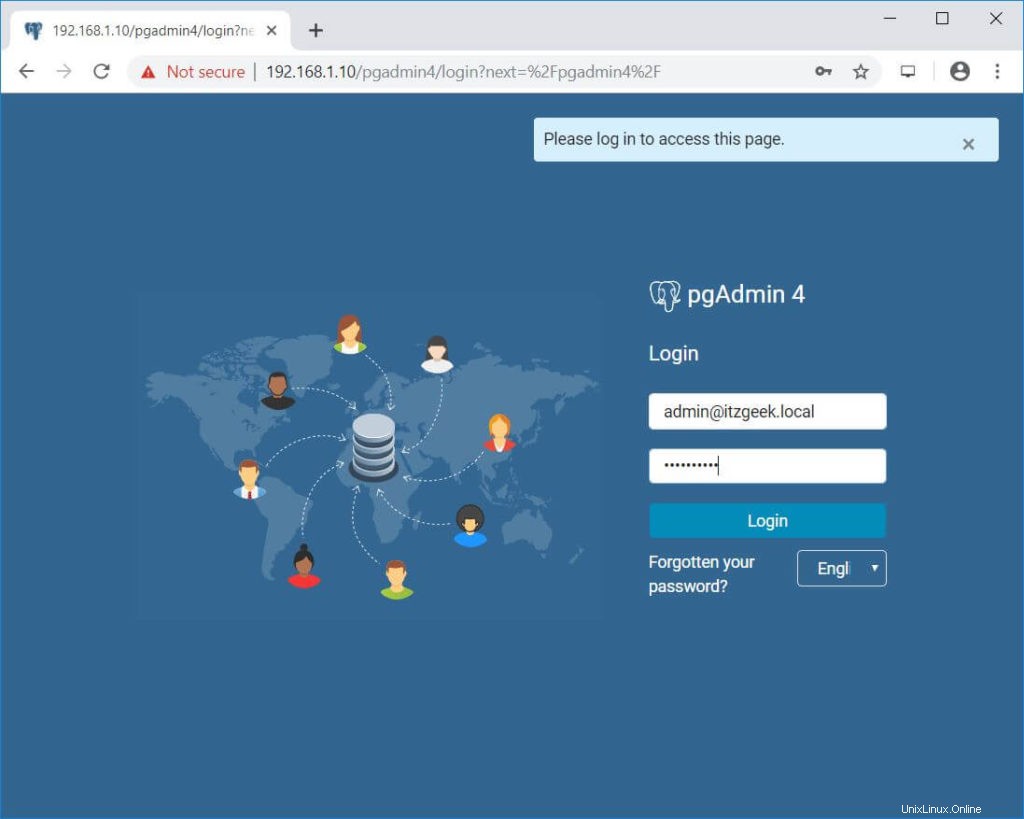
Une fois la connexion réussie, vous devriez voir l'interface pgAdmin 4.
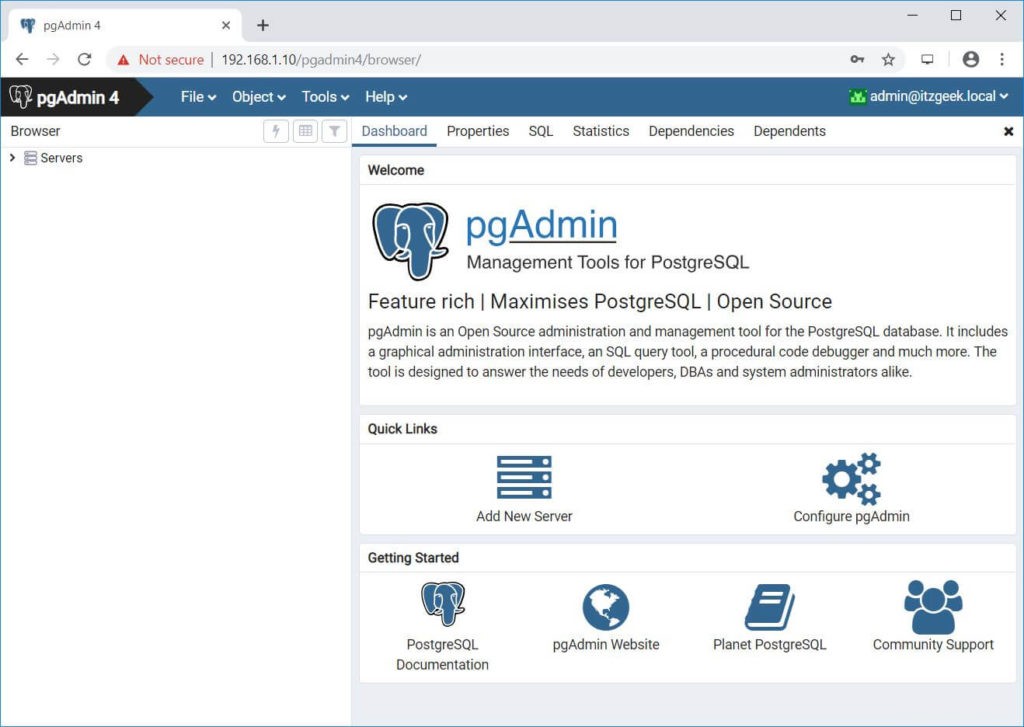
Pour gérer un serveur PostgreSQL, vous devrez ajouter un nouveau serveur. Cliquez sur Ajouter un nouveau serveur.
Onglet Général :
Nom :- Nommez votre serveur PostgreSQL
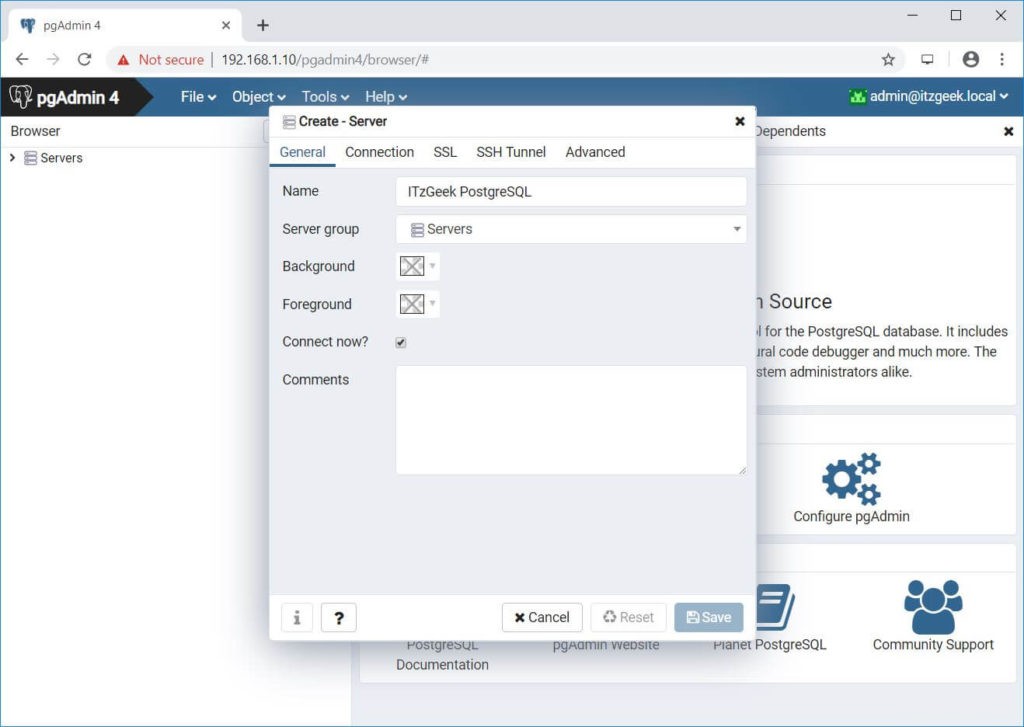
Onglet Connexion :
Nom d'hôte/adresse :- Nom d'hôte ou adresse IP du serveur PostgreSQL
Port :- 5432 (Laisser par défaut) - Changez-le si nécessaire
Nom d'utilisateur :- Nom d'utilisateur avec lequel vous vous connectez. Dans mon cas, c'est postgres.
Mot de passe :- Mot de passe pour l'utilisateur
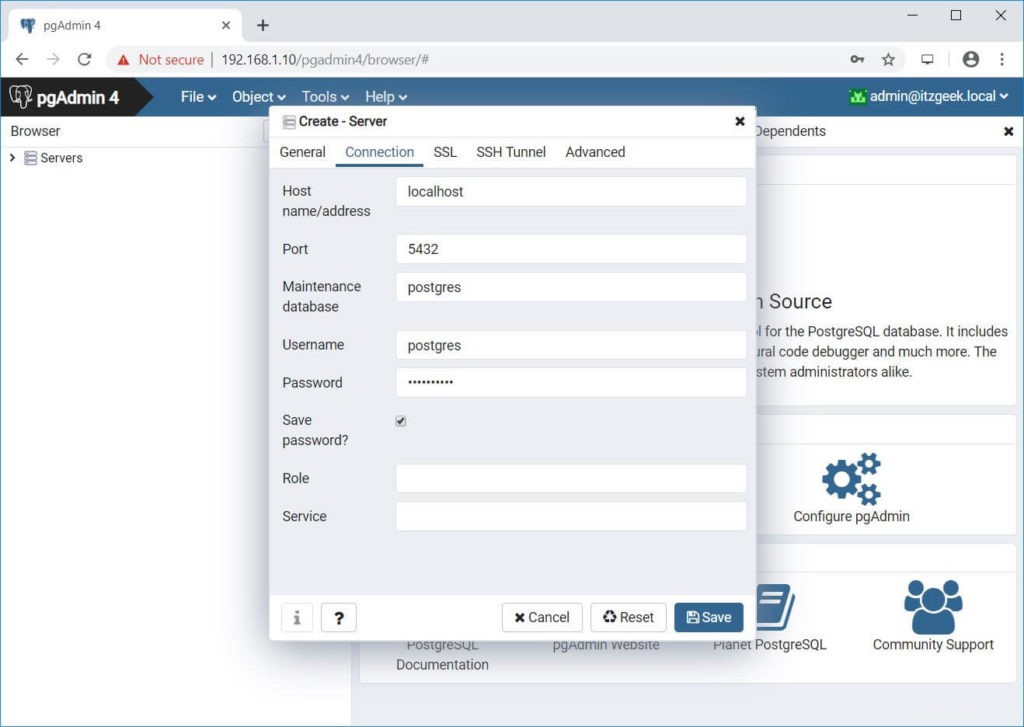
Cliquez sur Enregistrer pour enregistrer les modifications.
Si la connexion au serveur PostgreSQL est réussie, vous devriez voir la page suivante.
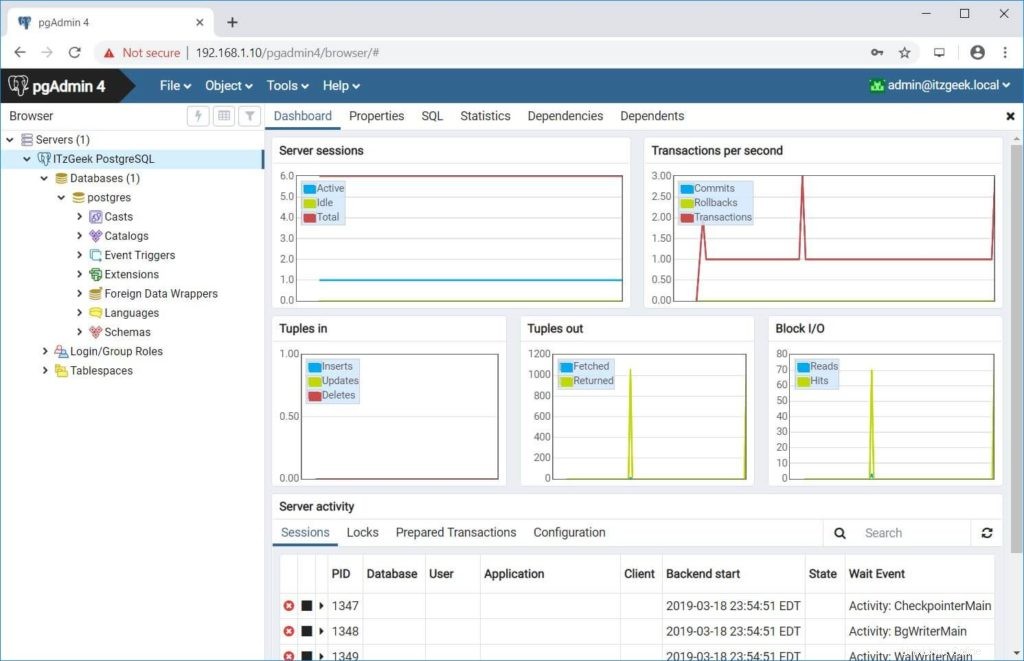
Dépannage
Vous pouvez obtenir un Fatal :Échec de l'authentification de l'identifiant pour l'utilisateur erreur.
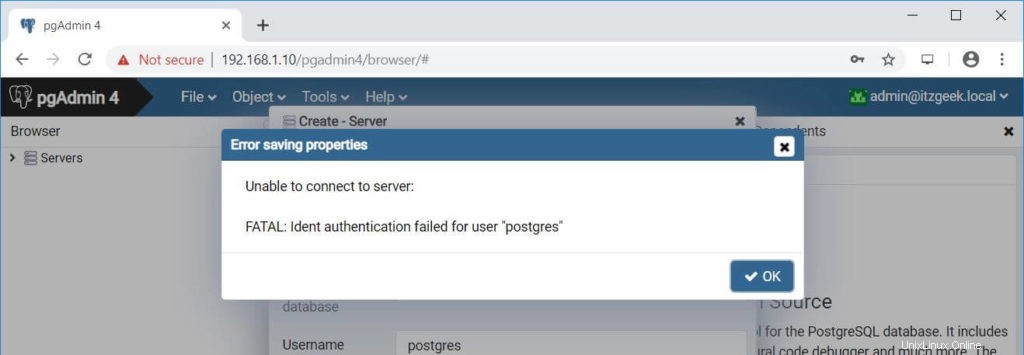
Pour résoudre le problème, modifiez pg_hba.conf fichier.
### PostgreSQL 11 ###vi /var/lib/pgsql/11/data/pg_hba.conf### PostgreSQL 10 ###vi /var/lib/pgsql/11/data/pg_hba.confMettez à jour la ligne ci-dessous comme ci-dessous.
# TYPE DATABASE USER ADDRESS METHODhost all all all md5Redémarrez le service PostgreSQL.
### PostgreSQL 11 ###systemctl restart postgresql-11### PostgreSQL 10 ###systemctl restart postgresql-10Conclusion
Vous avez installé avec succès pgAdmin 4 sur CentOS 7 / RHEL 7 &Fedora 29 / Fedora 28 et y avez ajouté une de vos instances PostgreSQL pour gérer la base de données. pgAdmin 4 est similaire à phpPgAdmin en termes de gestion des bases de données PostgreSQL. Vous pouvez consulter la documentation de pgAdmin 4 pour plus d'informations.